win7没有宽带连接怎么办?最近有小伙伴们遇到win7系统没有宽带连接的问题,想问问小编遇到这个问题要如何进行处理。其实解决方法很简单的,我们只需要对症下药就可以啦!那接下来就跟着小编一起来看看具体解决方法吧,相信可以帮助到你!
win7没有宽带连接的解决方法
1、进入win7桌面。鼠标右键桌面空白处,选择先鼠标桌面右键,选择“个性化”进入。
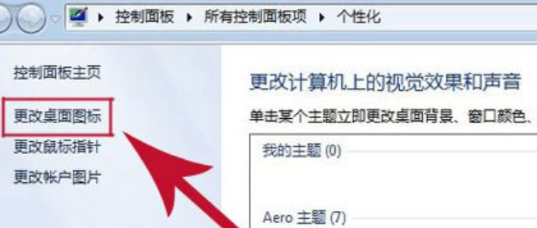
2、在个性化窗口的左侧找到“更改桌面图标”打开。勾选“网络”,点击确定。
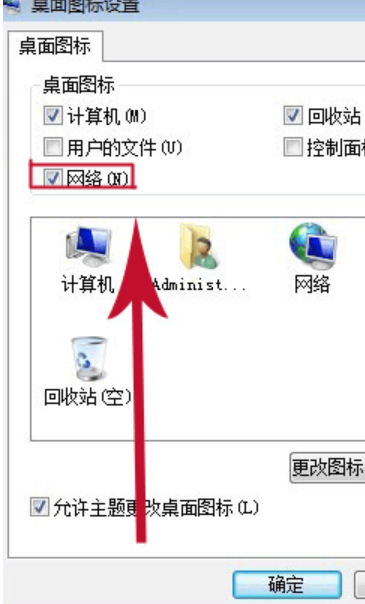
3、回到桌面,右键桌面上的“网络”图标,选择属性打开。
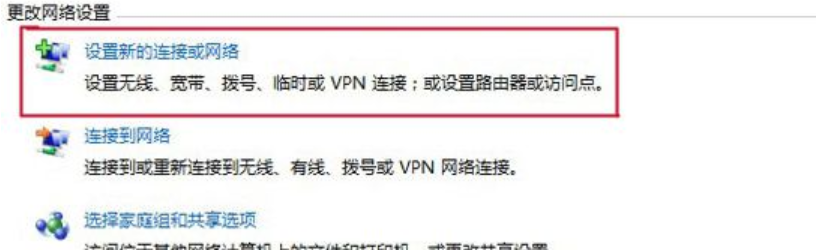
4、选择“设置新的连接或网络”,接着点击“连接到Internet ”。
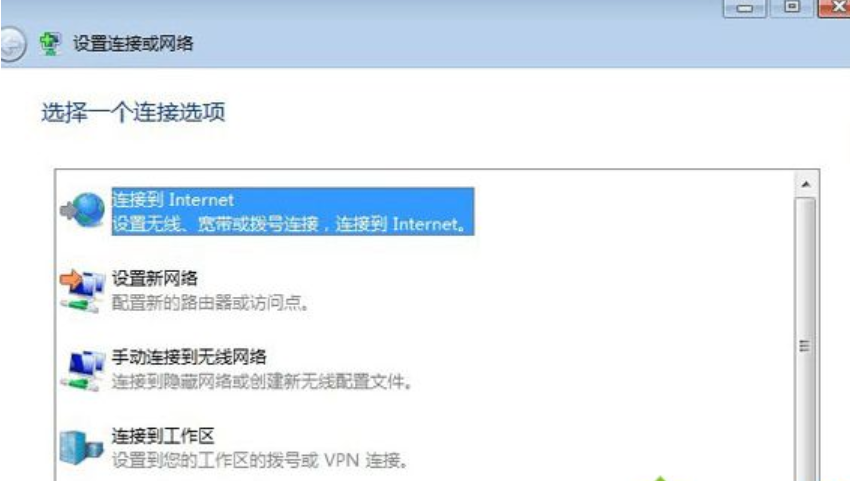
5、接着点击“宽带(pppoe)(R)”,进入下一步。
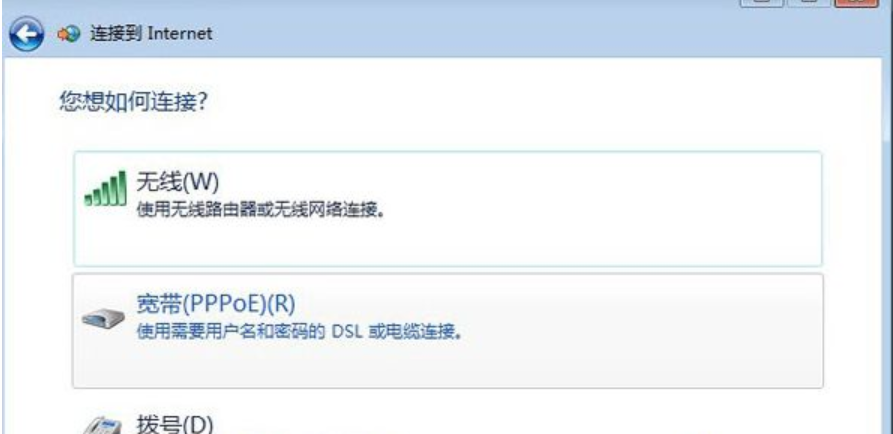
6、输入用户名、密码以及宽带的快捷图标的名称。然后点击连接就可以了。
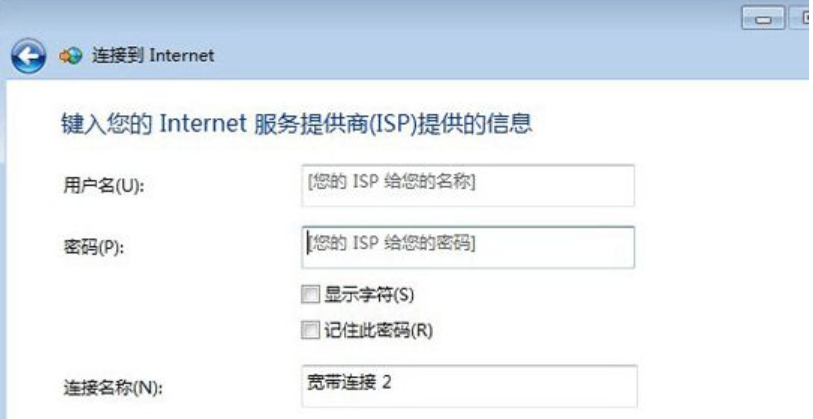

 时间 2022-08-25 11:42:07
时间 2022-08-25 11:42:07 作者 admin
作者 admin 来源
来源 

 立即下载
立即下载




